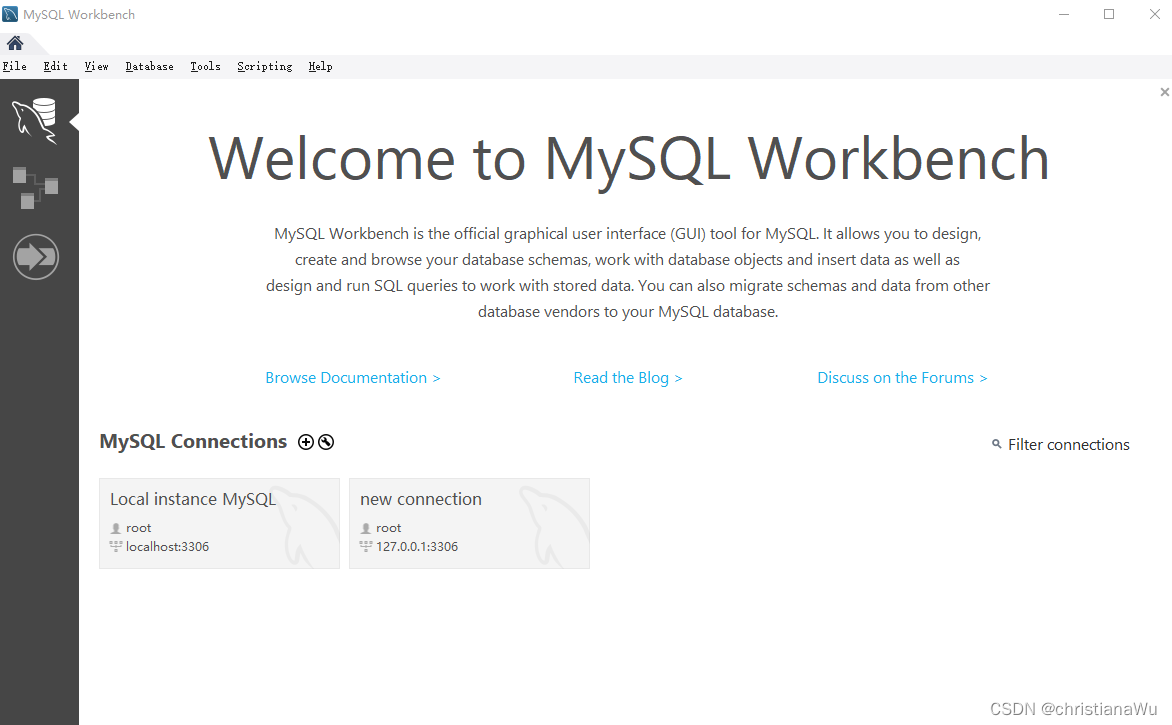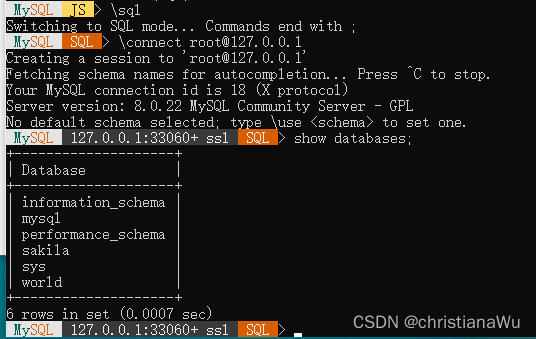您的位置:上海毫米网络优化公司 > 网站优化分享 >
相关推荐recommended
- AI小说推文工具,一键生成AI视频推文助手
- SpringBoot 3.1.10 整合Mybatis-plus(快速
- Springboot中JUNIT5单元测试+Mockito详解
- 【微服务】接口幂等性常用解决方案
- CSP 比赛经验分享
- 大数据可视化算法推荐情感分析——基于Django电影评论数据可视化分析
- Windows 安装 Apache 和 PHP的详细步骤
- 数组扁平化的三种方式
- 【postgresql 基础入门】入门教程成形了,八大章节,涵盖库,表
- jenkins+docker集成harbor实现可持续集成
- NL2SQL 自然语言生成SQL方案汇总
- 大数据 DataX-Web 详细安装教程
- Kubernetes(K8s)与虚拟GPU(vGPU):实现高效管理和
- MySQL篇—启动或者关闭linux下MySQL数据库的多种方式
- Rustdesk开源远程连接-自搭建服务器
- YOLOv7保姆级教程!(个人踩坑无数)----环境配置
- setTimeout、setInterval、requestAnima
- 【postgresql 基础入门】数据类型介绍,整型,字符串,浮点数,
- 【算法专题】FloodFill 算法
- 宝塔 Nginx 设置允许跨域访问 域名IP都可以跨域
- Spring Boot 经典面试题(五)
- 如何为PostgreSQL设置自增主键?
- 【C语言基础】:字符串函数(二)
- 【热门话题】Node.js 常用命令详解:资深前端开发者视角
- 【Docker系列】容器访问宿主机的Mysql
- uniapp实现事件级防抖
- Python江苏南京二手房源爬虫数据可视化系统设计与实现
- 【Go设置国内代理】
- 【手写数据库toadb】toadb表对象访问操作,存储管理抽象层软件架
- 【Linux】使用Jenkins + svn + springboot
MySQL 8.0.22数据库下载及安装教程(最新版)
作者:mmseoamin日期:2024-04-01
MySQL数据库下载及安装教程 (最新新版本)
一、下载MySQL数据库
进入官方网站 MySQL :: MySQL Downloads,按下图顺序点击进行下载,注意安装的是8.0.22版本。
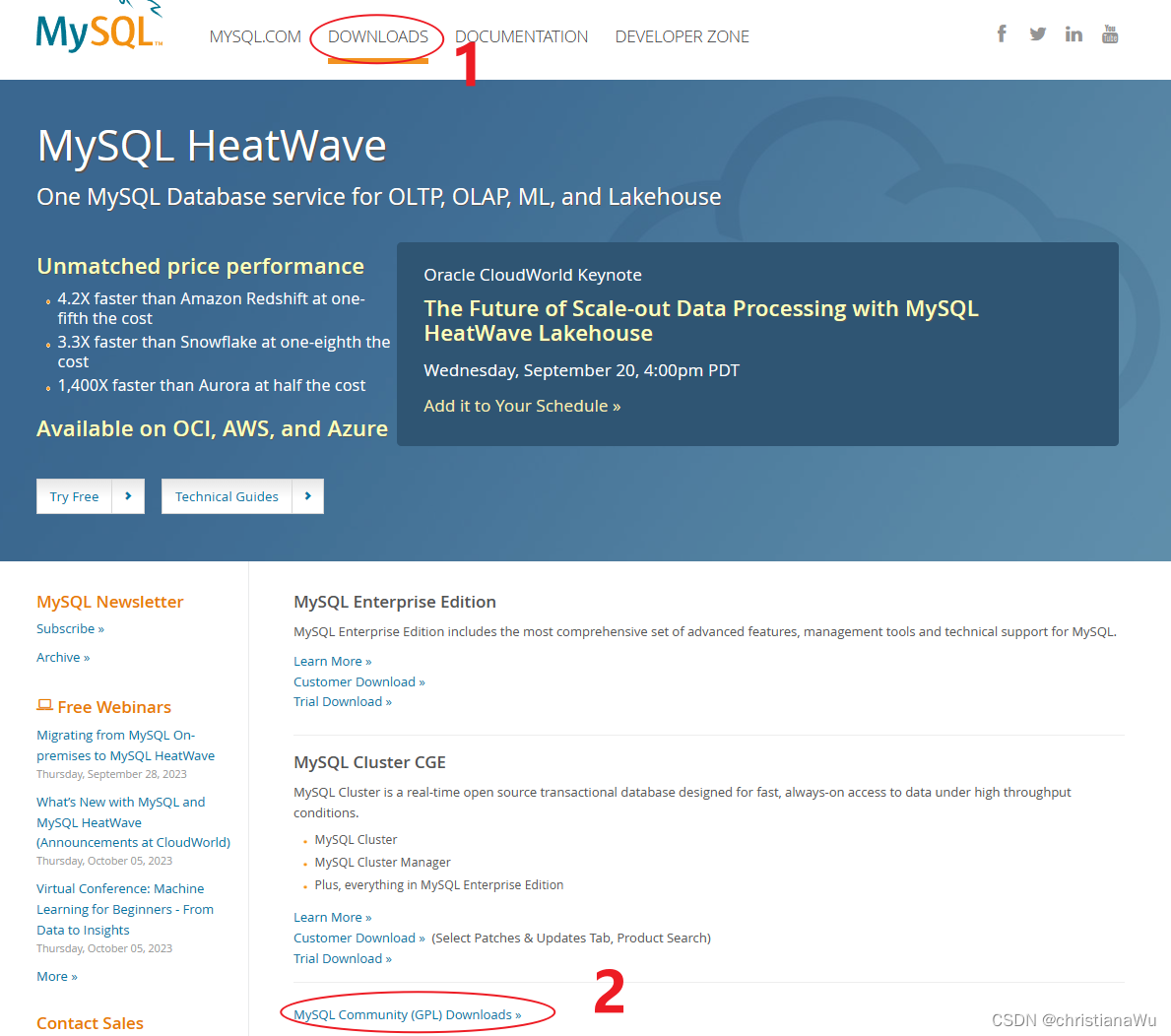
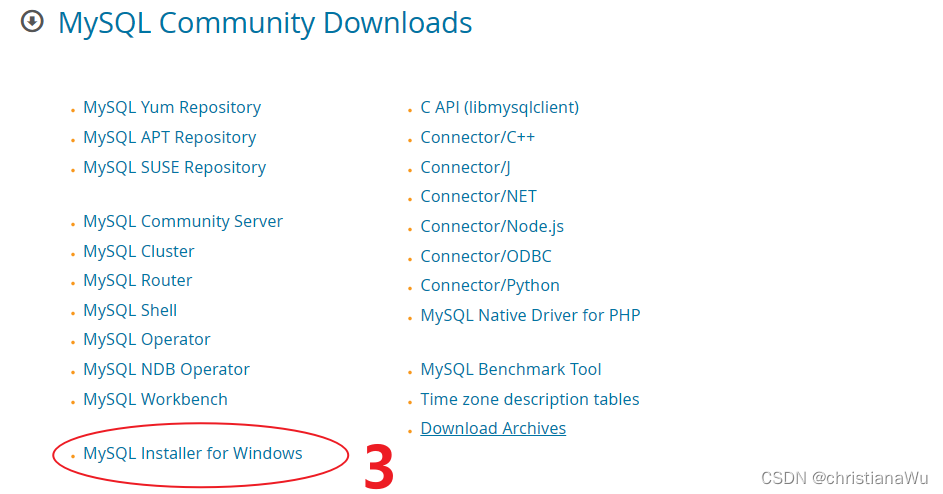
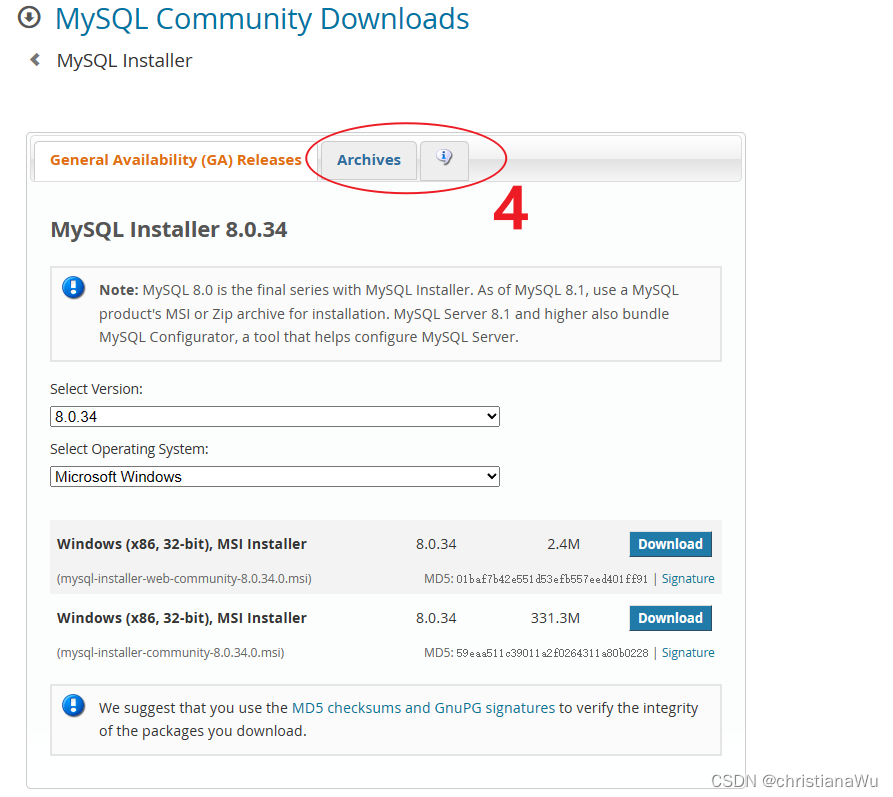
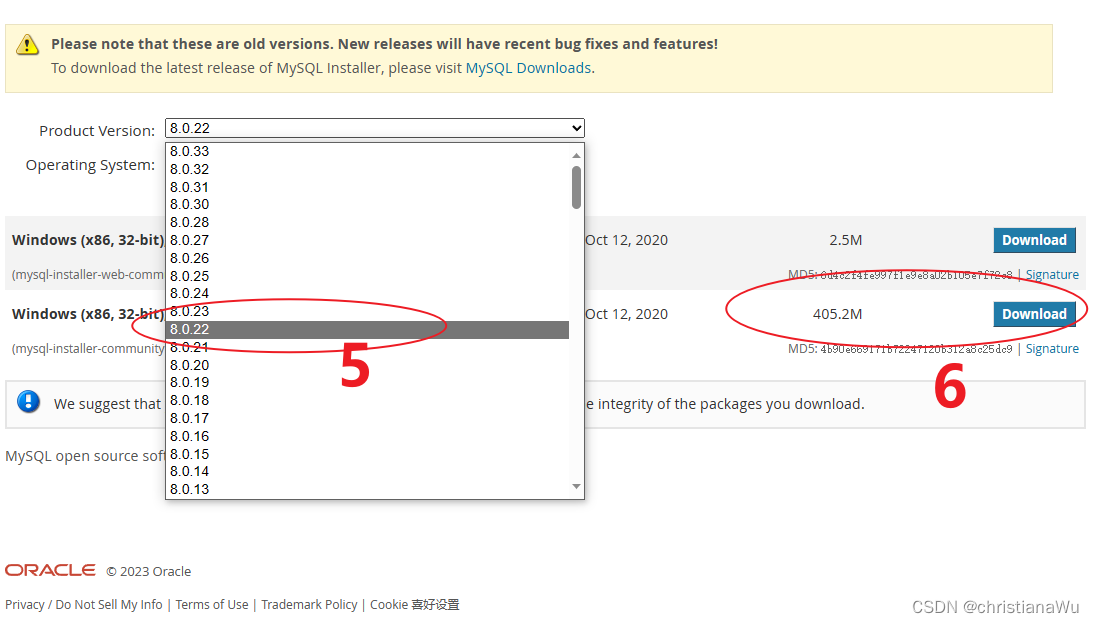
第一个(大小2.5M)是通过联网在线安装,会在线下载安装包;第二个(大小405.2M)是离线安装。我们选第二个(包含32位和64位安装包),下载到本地后进行安装。
二、安装MySQL
下载完成后,找到文件目录:
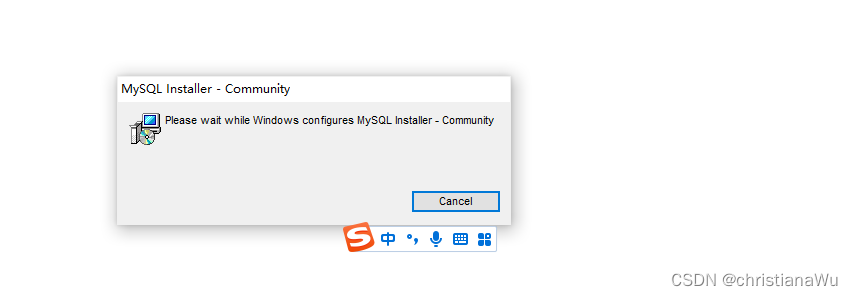
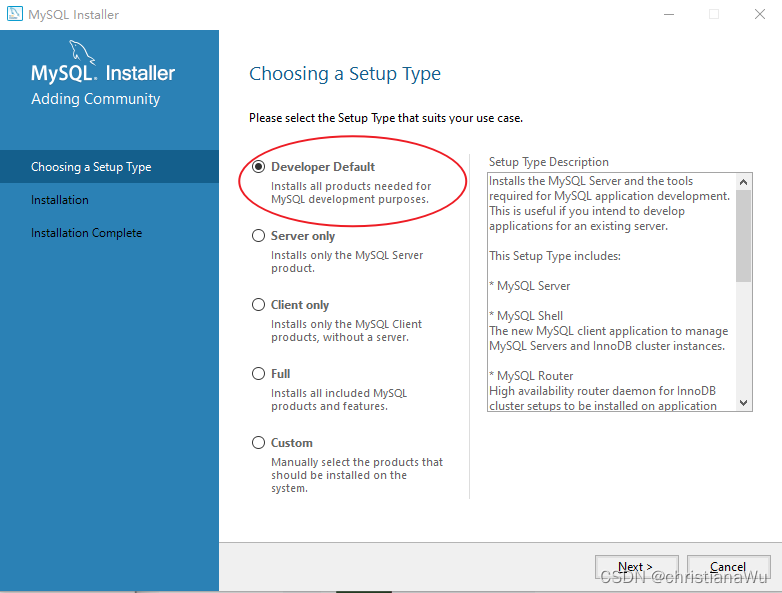
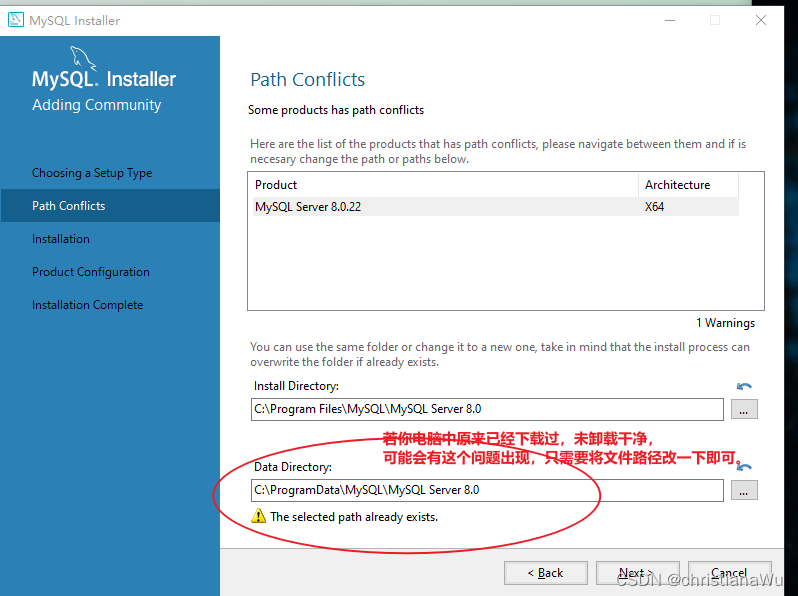
将其改成:C:\ProgramData\MySQL_1\MySQL Server 8.0
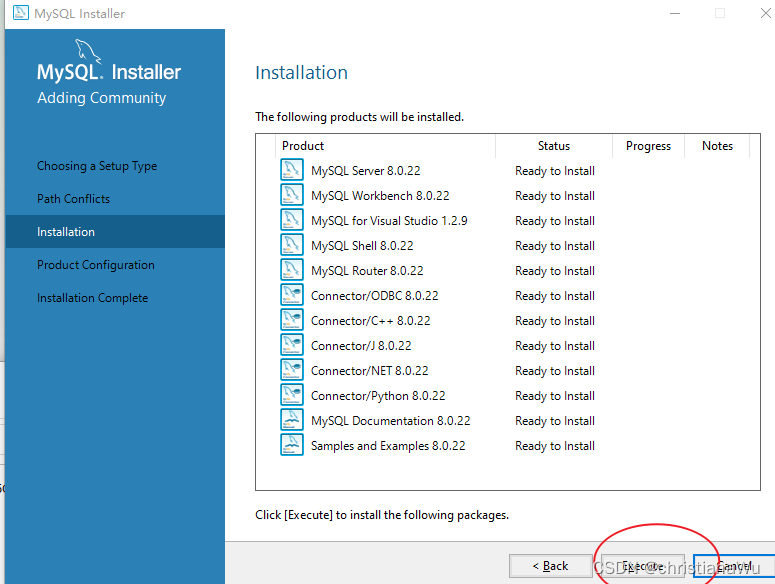
点击执行,这里会安装下列的多个产品,会需要一段时间。
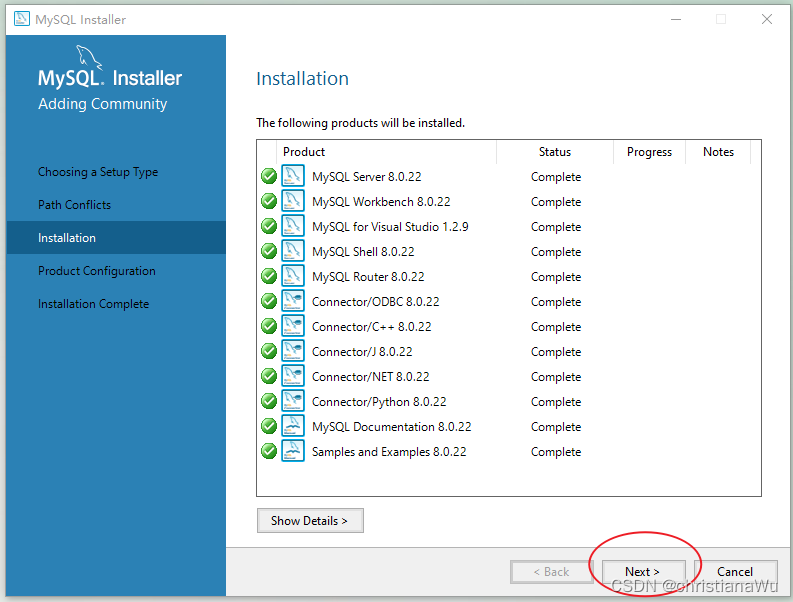
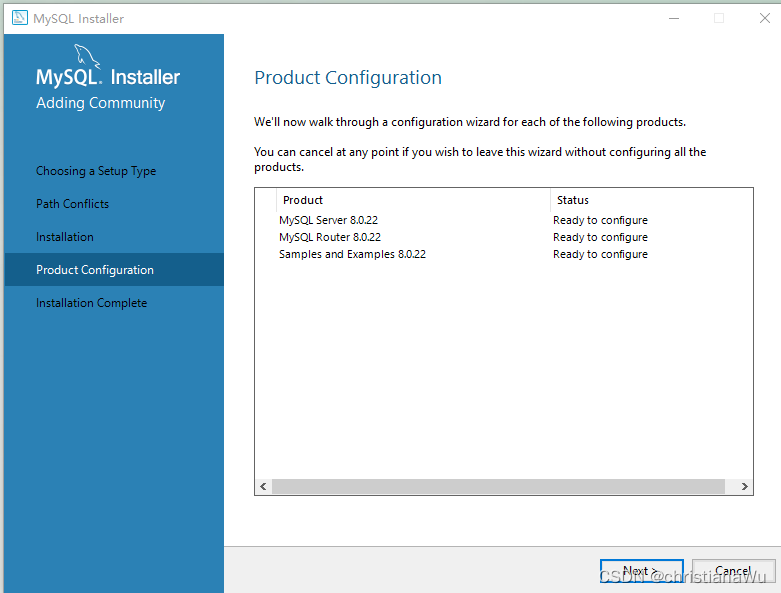
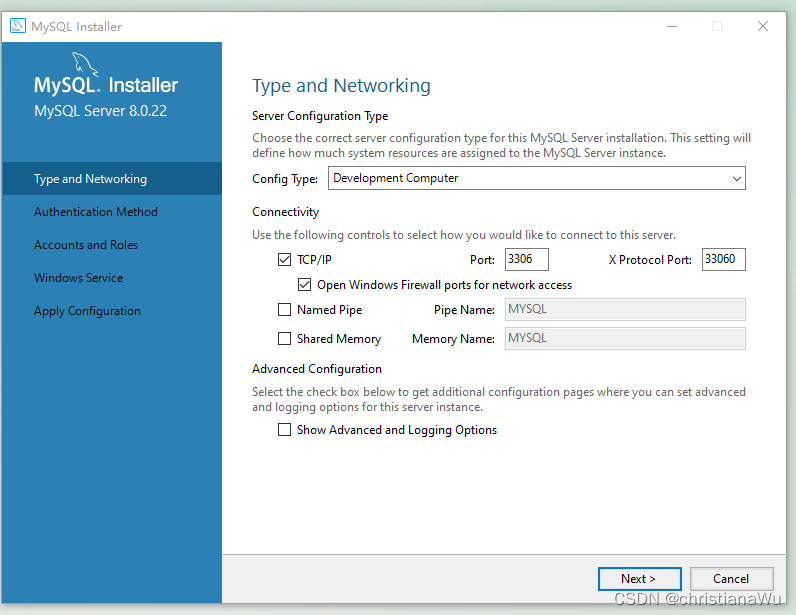
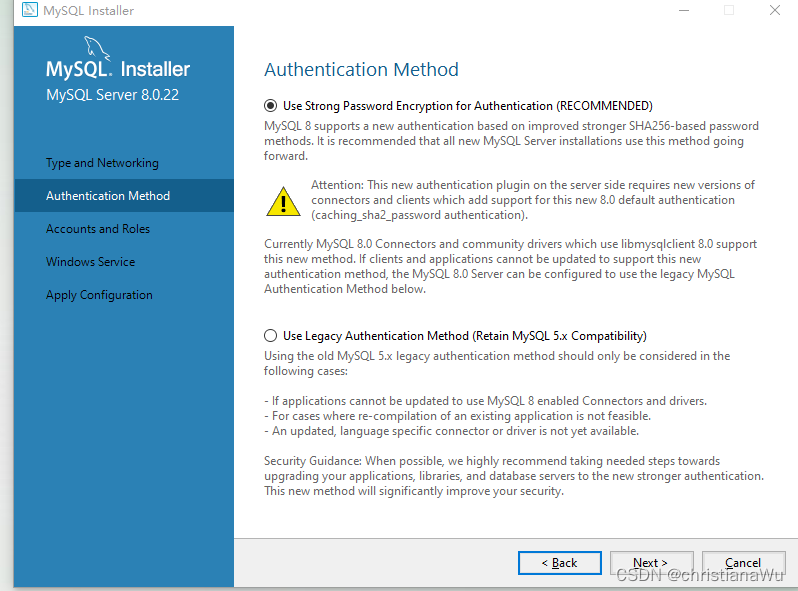
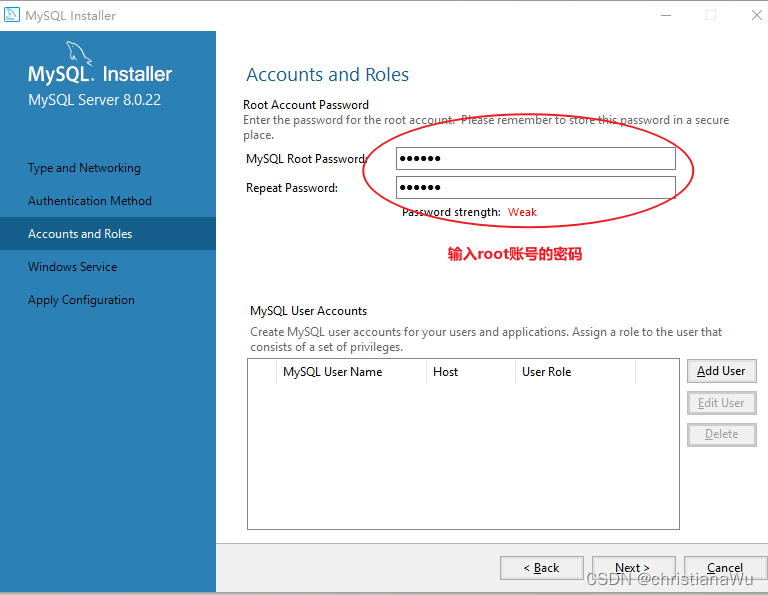
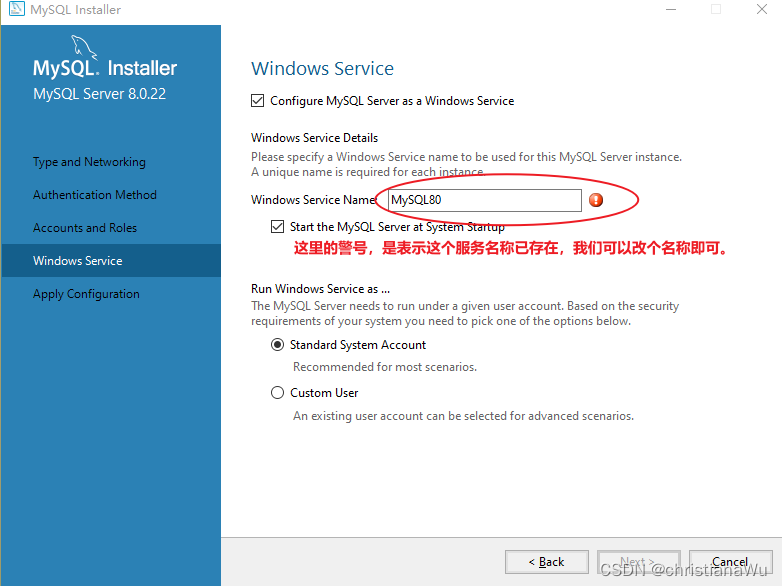
我将其改成了 MySQL801
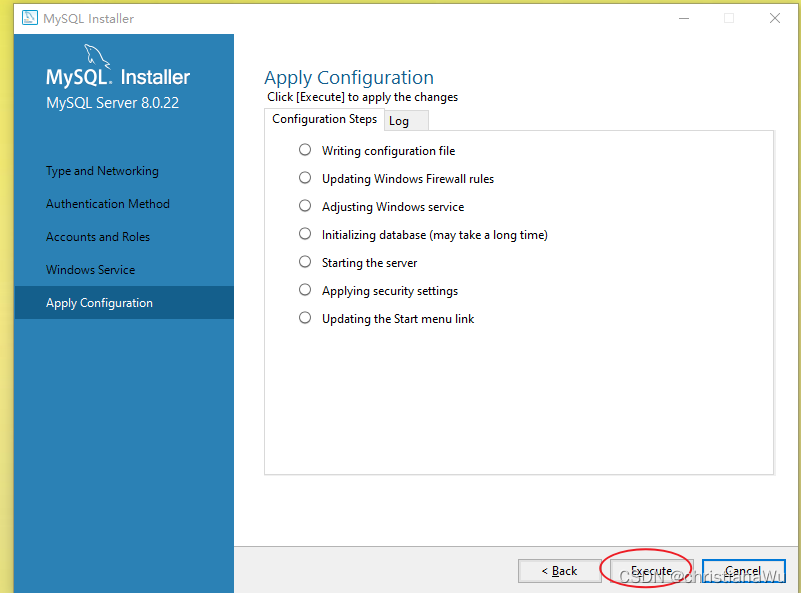
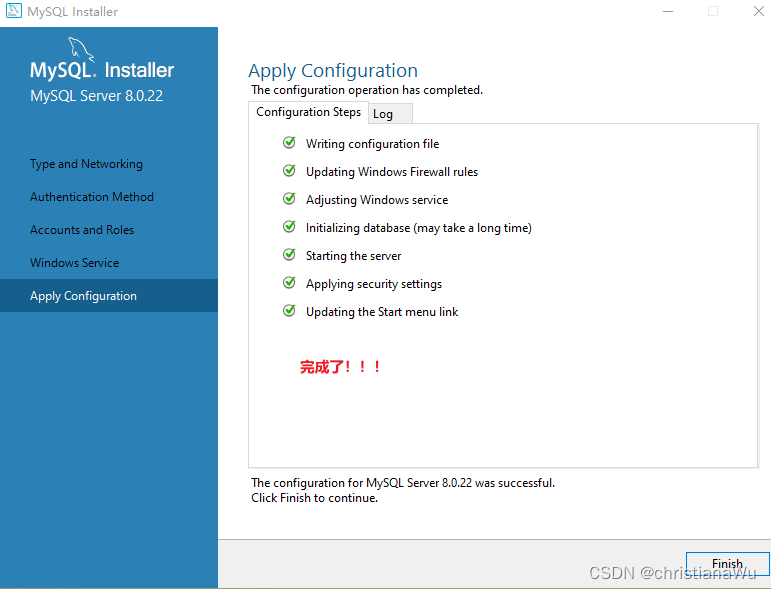
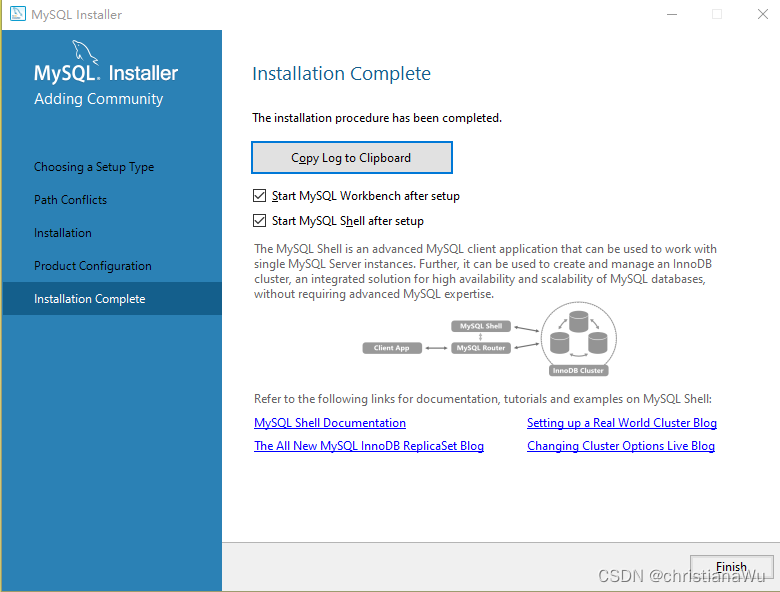
这就已经完成!
三、验证是否安装成功(workbench,shell)
在workbench界面。